Dacă folosești un sistem Linux și ai nevoie să afli detaliile tehnice ale procesorului tău, ai la dispoziție diverse metode. În acest articol, vom explora utilizarea comenzilor `lscpu`, analiza fișierului `cpuinfo` și folosirea instrumentului `Inxi`. Te vom ghida pas cu pas pentru a descoperi specificațiile CPU pe sistemul tău Linux, utilizând aceste instrumente.
Pentru început, deschide o fereastră terminal. O poți face apăsând combinația de taste Ctrl+Alt+T sau căutând „Terminal” în meniul aplicațiilor. Odată ce terminalul este deschis, urmează instrucțiunile de mai jos, corespunzătoare instrumentului pe care dorești să-l folosești.
Ești curios să compari performanța procesorului tău? Consultă ghidul nostru dedicat.
Descoperirea specificațiilor procesorului cu `lscpu`
Utilitarul `lscpu` este preinstalat pe majoritatea sistemelor Linux, deci nu este necesară nicio instalare suplimentară pentru a-l folosi în vederea obținerii informațiilor despre CPU.
Pentru a vizualiza specificațiile procesorului, rulează pur și simplu comanda `lscpu`. Aceasta va afișa o listă detaliată, incluzând arhitectura procesorului, modurile de operare suportate (de exemplu, 64-bit și 32-bit), numărul de nuclee (procesor), nuclee per soclu, denumirea modelului și alte detalii relevante.
lscpu
Dacă vrei să filtrezi un anumit detaliu din rezultatul `lscpu`, poți utiliza comanda `grep` împreună cu un cuvânt cheie. De exemplu, pentru a afla exact numele modelului CPU, rulează următoarea comandă:
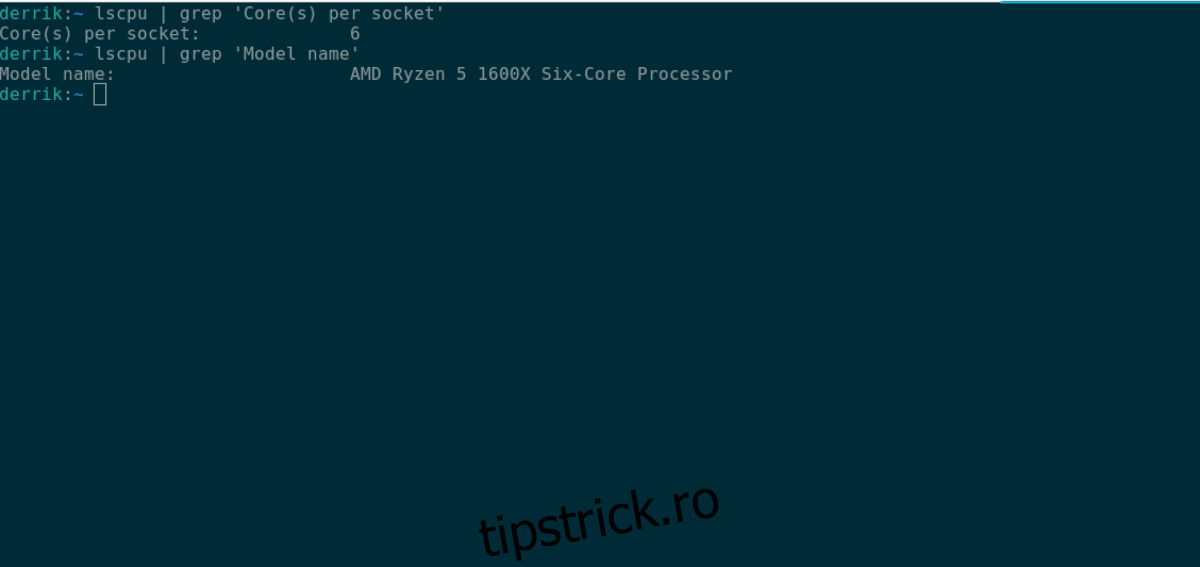
lscpu | grep 'Model name'
Sau, pentru a afla numărul de nuclee ale procesorului, folosește comanda `lscpu` cu filtrul `Core(s) per socket`. Aceasta va afișa linia din rezultat care indică numărul de nuclee.
lscpu | grep 'Core(s) per socket'
Comanda `lscpu` oferă o gamă largă de informații. Poți filtra orice detaliu folosind `grep` și adăugând cuvântul cheie corespunzător.
lscpu | grep 'CUVÂNTUL CHEIE'
Dacă dorești să salvezi informațiile despre CPU într-un fișier text, poți face acest lucru redirecționând rezultatul într-un fișier. Iată cum:
lscpu > ~/info-cpu.txt
Pentru a vizualiza fișierul text, folosește comanda `cat`:
cat ~/info-cpu.txt
Alternativ, poți deschide fișierul `info-cpu.txt` direct din managerul de fișiere, iar acesta va fi deschis automat cu editorul de text implicit.
Analiza fișierului `/proc/cpuinfo`
O altă modalitate de a afla informații despre CPU este prin intermediul fișierului `/proc/cpuinfo`. Acesta conține numeroase detalii utile, cum ar fi marca procesorului, numărul de nuclee și alte informații relevante.
Pentru a începe, deschide un terminal. Poți face acest lucru apăsând Ctrl+Alt+T sau căutând „Terminal” în meniul aplicațiilor.
În terminal, rulează comanda `cat` pe fișierul `/proc/cpuinfo` pentru a vedea informațiile despre CPU.
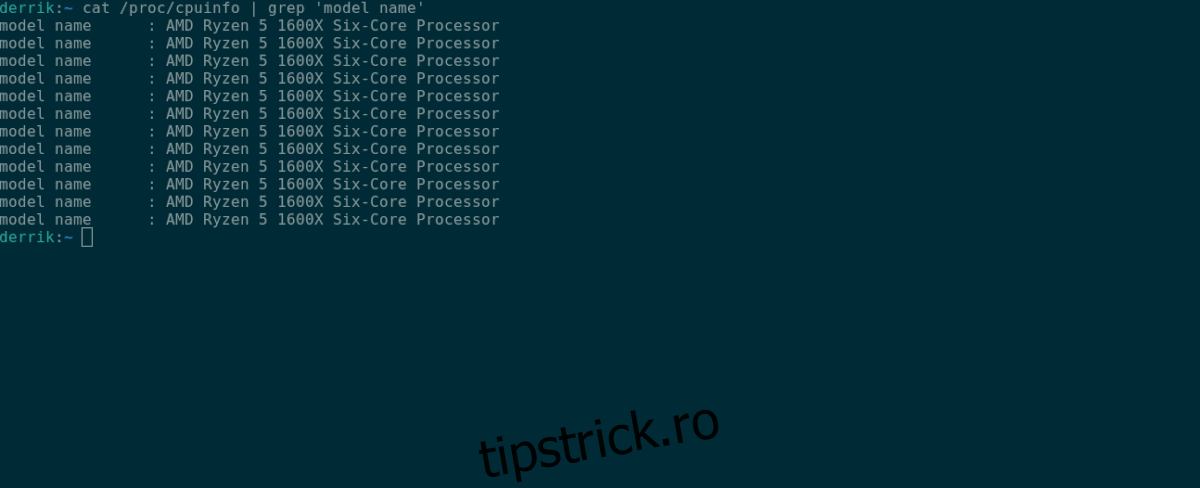
cat /proc/cpuinfo
Comanda de mai sus va afișa toate informațiile despre procesorul tău. Dacă dorești să vizualizezi doar anumite detalii, cum ar fi numele modelului, poți utiliza `cat` împreună cu `grep` și cuvântul cheie specific.
cat /proc/cpuinfo | grep 'model name'
Pentru a salva aceste informații într-un fișier, rulează următoarea comandă:
cat /proc/cpuinfo > ~/info-cpu.txt
Poți vizualiza aceste informații despre CPU oricând folosind comanda de mai jos sau deschizând `info-cpu.txt` din managerul de fișiere.
cat ~/info-cpu.txt
Folosirea instrumentului `Inxi`
Instrumentul `Inxi` este un utilitar practic care, odată instalat, oferă o varietate de informații despre sistemul tău, de la CPU și kernel la informații despre memorie, stocare și altele. Pentru a utiliza `Inxi` în vederea obținerii informațiilor despre CPU, este necesară instalarea sa.
Pentru a instala `Inxi`, deschide un terminal. Apoi, urmează instrucțiunile de instalare de mai jos, specifice distribuției tale Linux.
Ubuntu
sudo apt install inxi
Debian
sudo apt-get install inxi
Arch Linux
sudo pacman -S git base-devel git clone https://aur.archlinux.org/trizen.git cd trizen/ makepkg -sri trizen -S inxi
Fedora
sudo dnf install inxi
OpenSUSE
sudo zypper install inxi
După instalarea `Inxi`, poți obține informațiile CPU folosind comanda `inxi -C`:

inxi -C
Dacă vrei să salvezi rezultatul într-un fișier text, folosește comanda:
inxi -C > ~/info-cpu.txt
Pentru a vizualiza fișierul, rulează comanda `cat ~/info-cpu.txt` sau deschide `info-cpu.txt` direct din managerul de fișiere.
Vrei să monitorizezi temperatura procesorului? Consultă ghidul nostru dedicat.